Azure Boards'ta iş öğelerini toplu olarak değiştirme
Azure DevOps Services | Azure DevOps Server 2022 - Azure DevOps Server 2019
Aynı değişikliği birçok iş öğesinde hızlı bir şekilde yapmanız gerektiğinde toplu değiştirme özelliğini kullanın. Örneğin, birkaç hatanın önceliğini değiştirmek veya birkaç görevi aynı ekip üyesine yeniden atamak isteyebilirsiniz. Aynı değeri içeren iş öğeleri için bir veya daha fazla alanı hızla değiştirmek için web portalını kullanın.
İpucu
İş öğelerini toplu olarak eklemek veya farklı değerlerle birden çok alanı güncelleştirmek için CSV İçeri Aktarma'yı kullanın. İş öğelerini toplu olarak ekleme işlemini web portalı üzerinden tamamlayamazsınız.
Toplu değişiklik ile alanları düzenleyebilir ve etiket ekleyebilir veya kaldırabilirsiniz. Ayrıca çalışmayı yeniden atayabilir veya çalışmayı belirli bir sprint'e taşıyabilirsiniz. Ayrıca, iş öğesi türünü değiştirmek veya iş öğelerini diğer projelere taşımak için toplu değişiklik de kullanabilirsiniz. Kullanabileceğiniz seçenekler, çalıştığınız platforma ve size atanan izinlere bağlıdır.
Önkoşullar
İzinler:
- İş öğelerini görüntülemek, izlemek ve düzenlemek için: bu düğümdeki iş öğelerini görüntüleme ve bu düğümdeki iş öğelerini düzenle izinleri İzin verolarak ayarlanır. Varsayılan olarak Katkıda Bulunanlar grubu bu izinlere sahiptir. Daha fazla bilgi için bkz . İş izleme izinlerini ayarlama.
- İş öğelerine etiket eklemek için: Proje düzeyinde Yeni etiket tanımı oluştur izni İzin verolarak ayarlanır. Varsayılan olarak Katkıda Bulunanlar grubu bu izne sahiptir.
Erişim düzeyleri:
- Project üyesi.
- İş öğelerine yeni etiketler eklemek veya çekme isteklerini görüntülemek veya izlemek için: En az Temel erişimi.
- İş öğelerini görüntülemek veya izlemek için: En az Paydaş erişimi. Daha fazla bilgi için bkz . Erişim düzeyleri hakkında.
- Okuyucular grubundakiler de dahil olmak üzere tüm proje üyeleri iş öğelerini içeren e-postalar gönderebilir.
Not
- Tartışmaya katkıda bulunmak ve ilerleme durumunu gözden geçirmek isteyen üyelere Paydaş erişimi sağlayın. Bunlar genellikle koda katkıda bulunmayan ancak iş öğelerini, kapsamları, panoları ve panoları görüntülemek isteyen üyelerdir.
- Varsayılan olarak, ortak projelerde tüm Katkıda Bulunanlar ve Paydaşlar yeni ve mevcut etiketler ekleyebilir. Özel projelerde Paydaşlar yalnızca mevcut etiketleri ekleyebilir. Yeni etiket oluşturma özelliğini denetlemek için, proje düzeyinde etiket tanımı oluşturma iznini
ayarlayın. Daha fazla bilgi için bkz. Proje düzeyi izinlerini değiştirme.
Not
- Tartışmaya katkıda bulunmak ve ilerleme durumunu gözden geçirmek isteyen üyelere Paydaş erişimi sağlayın. Bunlar genellikle koda katkıda bulunmayan ancak iş öğelerini, kapsamları, panoları ve panoları görüntülemek isteyen üyelerdir.
Desteklenen görevler
Katkıda Bulunanlar grubuna ait ekip üyeleri aşağıdaki görevleri tamamlayabilir. Paydaş erişimiyle sağlanan üyeler çoklu seçim, toplu düzenleme, değişiklik türü, e-posta ve HTML olarak kopyala/panoya kopyala eylemlerini çalıştırabilir. Daha fazla bilgi için bkz . Paydaş olarak çalışmaya başlama.
Alan
Görev
Çoklu seçim iş öğeleri
İş öğelerini bağlama
Toplu düzenleme/güncelleştirme/silme
- Alanları düzenleme
- Ata
- Yinelemeye gitme
- Konumu değiştir
- Üst öğeyi değiştir
- Etiket ekleme/kaldırma
- Şablon1'den güncelleştirme
- Sil1
İş öğelerini kopyalama, kopyalama, değiştirme, taşıma veya e-postayla gönderme
- Tek bir öğeyikopyalama veya kopyalama 2
- HTML olarak kopyala/Panoya kopyala
- Seçili öğelerle e-posta gönder
- İş öğesi türünüdeğiştirme 1
- Öğeleri başka bir projeyetaşıma 1, 3
Not
- İş öğesi türleri gizli türler kategorisine ait olan iş öğelerinde belirli işlevleri gerçekleştiremezsiniz. Bu kategori testleri izleyen tüm iş öğelerini (test çalışmaları, paylaşılan adımlar ve paylaşılan parametreler gibi), kod gözden geçirme isteklerini ve yanıtlarını ve geri bildirim isteklerini ve yanıtlarını içerir.
- Sorgu sonuçları listesinden veya iş öğesi formunun Eylemler menüsünden tek bir iş öğesini kopyalamayı veya kopyalamayı seçebilirsiniz. Yalnızca tek bir iş öğesi için kopyalama veya kopyalama eylemi gerçekleştirebilirsiniz. bir iş öğesinin kopyasını oluşturmak ve iş öğesi türünü değiştirmek istediğinizde İş öğesini kopyala'yı seçin. İş öğesi türünde değişiklik yapmadan iş öğesinin başka bir örneğini oluşturmak istediğinizde Kopyala'yı seçin.
- Proje Yöneticileri grubunun üyesi olun veya iş öğelerinitaşıma
için açık izinlere sahip olun.
Birden çok iş öğesini toplu olarak düzenleme
Toplu düzenleme başlatmak için, değiştirmek istediğiniz iş öğelerini çoklu seçerek başlayın. Bunları sorgu sonuçlarından veya kapsam içinden seçin. Sorgu düzenleyicisini veya arama kutusunu kullanarak sorgunuzu oluşturabilirsiniz. Daha fazla bilgi için bkz . İş öğesi sorgusu tanımlama.
Kapsam ve sprint kapsamlarındaki iş öğelerinin çoklu seçimi, sorgu sonuçlarındaki çoklu seçim çalışmalarıyla aynı şekilde çalışır.
Kapsam sayfasından veya sorgu sonuçları listesinden iş öğelerini seçerek toplu değişiklik yapabilirsiniz. Kapsam sayfası bağlam menüsünden birkaç öğenin kapsam önceliğini değiştirin: Konumu değiştirme veya Yinelemeye taşı. Ardından, bunları bir ekip üyesine atayın, bunları farklı bir sprint'e taşıyın veya bir özellikle eşleyin.
Kullanabileceğiniz menü seçenekleri, çalıştığınız platforma ve kapsam sayfasından mı yoksa sorgu sonuçları listesinden mi çalıştığınıza bağlı olarak değişir.
Kapsam menüsü
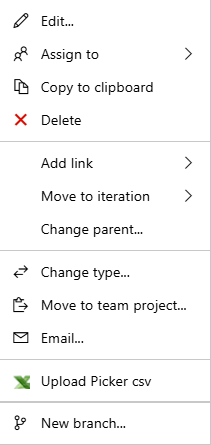
Sorgu sonuçları çoklu seçim menüsü
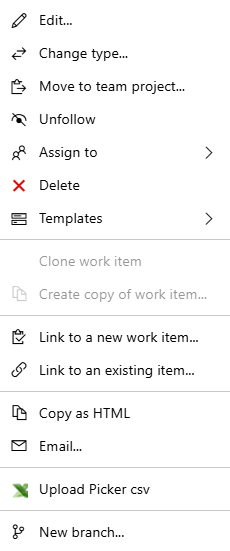
Birden çok öğe seçin ve bağlam menüsünü açın
Bir dizideki birkaç öğeyi seçmek için, sıranın ilk öğesini seçin, Shift tuşunu basılı tutun ve sıranın son öğesini seçin. Sıralı olmayan birkaç öğe seçmek için Ctrl tuşunu basılı tutun ve birbirinin ardından seçilecek öğeleri seçin. Seçili öğeleri kapsam içinde yeni bir konuma veya yan bölme etkinse farklı bir sprint'e Planning sürükleyebilirsiniz.
Bağlam menüsünü açmak için (![]() ) veya (
) veya (![]() ) öğesini seçin ve ardından menüden seçeneği belirleyin.
) öğesini seçin ve ardından menüden seçeneği belirleyin.
Bu örnek, sıralı olmayan birkaç öğeyi geçerli sprint'e taşımak için bağlam menüsünü kullanır.
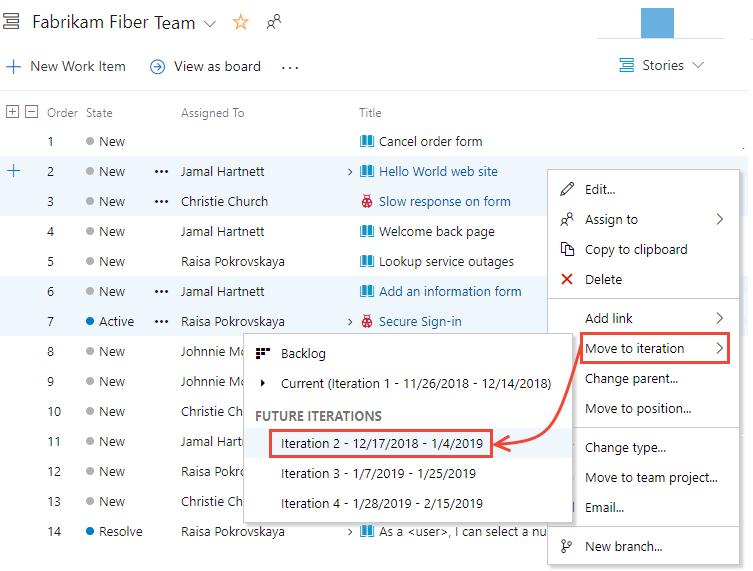
İpucu
Kapsam öğeleriyle bir sorgu oluşturmak için kapsam Oluşturma Sorgusu özelliğini kullanın. Daha sonra ek toplu güncelleştirmeler gerçekleştirmek için sorguyu web portalında veya Excel'de açabilirsiniz.
İş öğelerini yeniden atama
İş öğeleri seçili durumdayken, seçilen öğelerin bağlam menüsünü açın ve tümünü yeniden atayın. Bunları ekibinizin bir üyesine veya aynı anda başka bir sprint veya yinelemeye atayabilirsiniz.
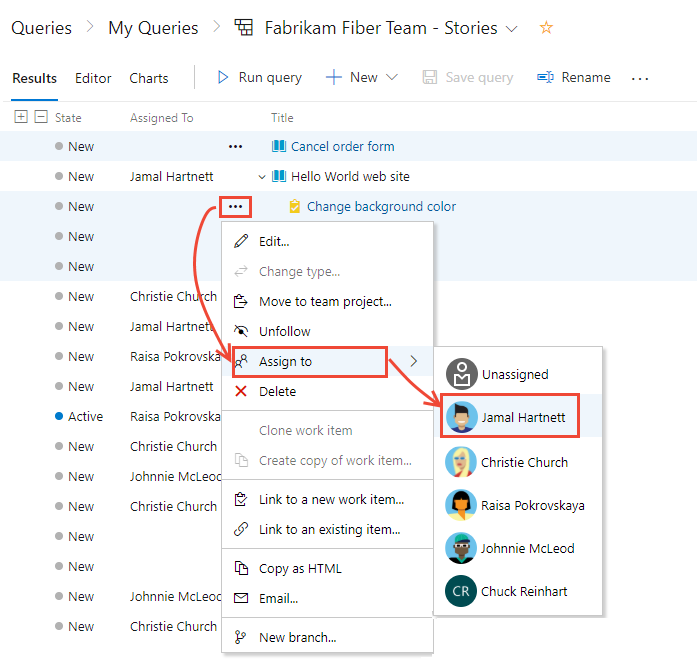
Ata ve Yineleme Yolu alanları hakkında daha fazla bilgi için bkz. İş akışı ve pano alanları ve Alana veya yineleme yoluna göre sorgulama.
Bir veya daha fazla alanı düzenleme
Birkaç alan atamak veya değiştirmek için, seçili iş öğelerinden birinin bağlam menüsünde Düzenle'yi seçin. Güncelleştirmek istediğiniz her alan için bir değer girin.
Denetim amacıyla toplu güncelleştirme göreviniz için bir açıklama ekleyebilirsiniz. Her alan hakkında daha fazla bilgi için bkz . İş öğesi alan dizini.
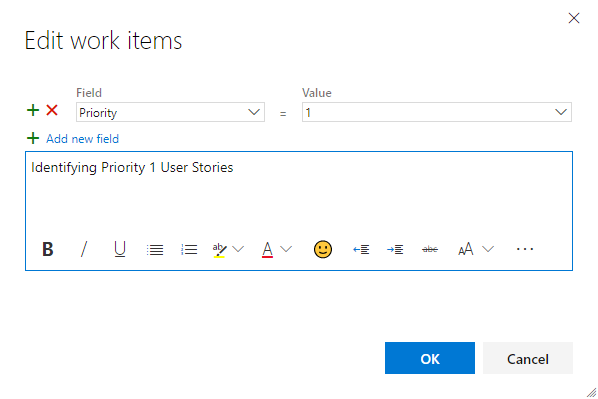
Sorgu sonuçları sayfasında, toplu olarak değiştirdiğiniz tüm iş öğelerini kaydedin. Kapsam içindeki öğeleri toplu olarak değiştirdiğinizde, bunlar otomatik olarak kaydedilir. Kalın metinle gösterilen iş öğeleri, yerel değişikliklerin veri deposuna kaydedilmediğini gösterir. Öğeleri kaydet düğmesi, tarayıcınızın düzenine ve kullanımdaki belirli sürüme bağlı olarak kullanıcı arabiriminde aşağıdaki resimde gösterilenden farklı bir yerde olabilir.
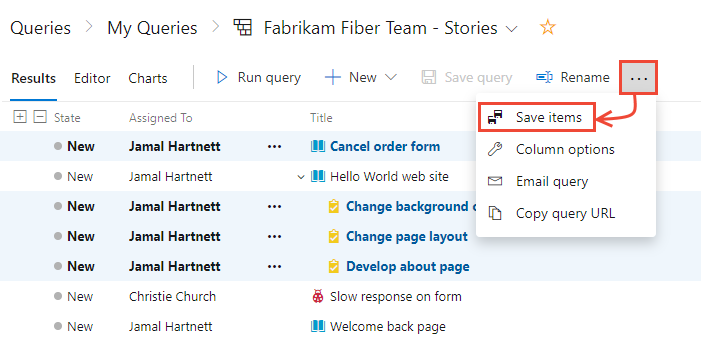
İş öğelerini sprint'e taşıma
Herhangi bir ürün, sprint veya portföy kapsamından, çok seçili bir iş öğesi listesini sürükleyebilir ve yineleme yolunu değiştirmek için Planlama bölmesindeki bir sprint'e bırakabilirsiniz. Bu eylem Paydaş erişimi olan kullanıcılar için desteklenmez.
Planlama
 bölmesiniaçmak için görünüm seçenekleri simgesini ve planlama'yı seçin. Devam Ediyor öğeleriniAçık veya Kapalı olarak ayarlayabilirsiniz.
bölmesiniaçmak için görünüm seçenekleri simgesini ve planlama'yı seçin. Devam Ediyor öğeleriniAçık veya Kapalı olarak ayarlayabilirsiniz.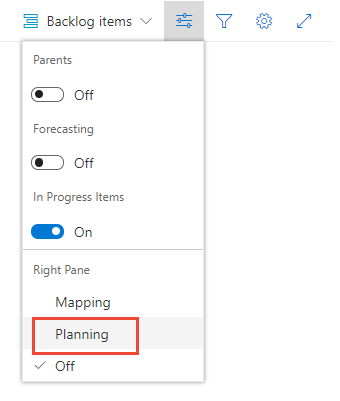
Ekibiniz için seçilen sprint kümesi görüntülenir. Listelenen sprint'leri görmüyorsanız, sprint ekleyebilir veya ekibinizin kullanımı için mevcut sprint'leri seçebilirsiniz. Nasıl yapılacağını öğrenmek için bkz . Sprint zaman çizelgelerini yönetme.
Öğeleri Kapsam'tan bir sprint'e sürükleyebilirsiniz.
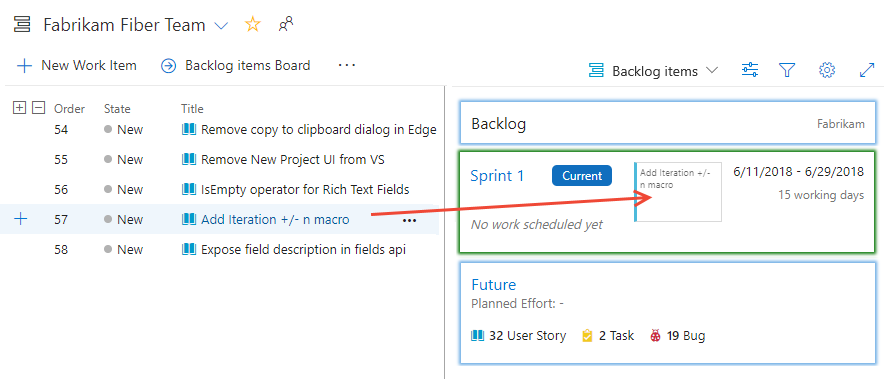
Bu eylem, kapsam öğelerinin yineleme yolunu ve alt görevlerinden herhangi birini seçtiğiniz sprint'e güncelleştirir.
Zengin metin alanlarını toplu olarak değiştirme
Zengin metin alanları, biçimlendirmeyi desteklemek için HTML söz dizimi etiketlerinin girişini destekler. Zengin metin alanları Açıklama, Kabul Ölçütleri, Depo Adımları ve seçme alanları için örnek sorgular bölümünde listelenen diğer öğelere karşılık gelir.
Zengin metin alanını toplu olarak güncelleştirmek için toplu değiştirme aracını kullanabilir, alanı seçebilir ve Değer alanına söz dizimi içeren metni girebilirsiniz. İsterseniz, kullanmak istediğiniz metinle bir iş öğesi şablonu oluşturabilir ve şablonu seçili iş öğelerine uygulayarak toplu güncelleştirmeyi tamamlayabilirsiniz. Daha fazla bilgi için bkz . İş öğesi şablonlarını kullanma.
HTML biçimli söz diziminin girişini gösteren şablonların kullanıldığı bir örnek için bkz . Örnek iş öğesi şablonları, Zengin metin alanına kılavuz ekleme.
Etiketleri toplu olarak değiştirme
İş öğelerini düzenle iletişim kutusunda Etiketler (Ekle) veya Etiketler (Kaldır) seçeneğini belirleyin.
Bu örnek, seçilen iş öğelerine Hizmet etiketini ekler.

İlgili makaleler
Alan eklemek veya iş öğesi formunu özelleştirmek için bkz . İş izleme deneyiminizi özelleştirme. Kullandığınız yöntem, projenizi destekleyen işlem modeline bağlıdır.
Çok sayıda iş öğesini geçirme veya değiştirme
Büyük ölçekli ve kurumsal taşıma işlemleri için İş öğesi toplu işlemleri için REST API çağrılarını kullanın.
Şu anda iş öğelerini farklı bir kuruluşa veya koleksiyona taşıyamazsınız. İş öğesi bilgilerini yalnızca Excel'i kullanarak dışarı ve sonra içeri aktararak geçirebilirsiniz.
Alana birden çok değer ekleme
Birden çok değeri destekleyen özel bir denetim uyguladıysanız, alanı toplu olarak düzenlemek için Excel'i kullanabilirsiniz. Web portalını kullanarak değiştiremezsiniz. Alan için yalnızca tek bir değer seçebilirsiniz.